O Windows Update é o serviço de atualização da Microsoft para o Windows. Ele é o responsável por verificar as atualizações que o Windows precisa, mas às vezes, ele para de funcionar corretamente.
Portanto se você não está conseguindo atualizar o Windows 10 em seu computador, aprenda nesse tutorial como reparar o Windows Update e voltar a baixar atualizações do Windows 10 em seu PC.
Como resolver problemas de atualização no Windows 10:
1. Embora seja possível fazer a reparação do Windows Update através de uma série de comandos, existe um programa portátil que torna as coisas mais simples. Baixe o programa Fixdowns aqui. Ele está disponível em versão de instalação e como versão portátil que não precisa ser instalada no PC.
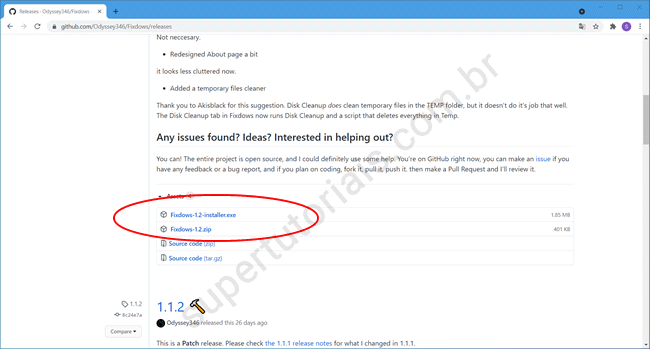
2. Se você baixou o instalador, uma vez instalado, você encontrará o programa no menu Iniciar. Por outro lado, se você baixou a versão portátil, extraia o arquivo ZIP e execute o arquivo Fixdowns.exe como administrador. Clique com o botão direito no EXE e selecione “Executar como administrador”.
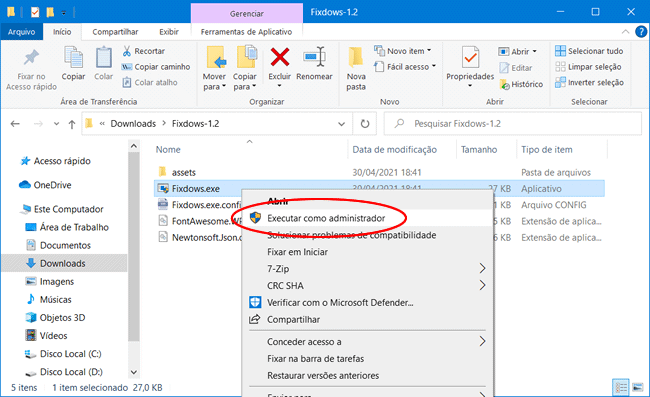
3. Se for aberta uma tela azul do “SmartScreen”, clique em “Mais Informações” e depois, “Executar assim mesmo”. Essa tela é exibida porque o Windows não reconhece o aplicativo, mas ele é seguro.
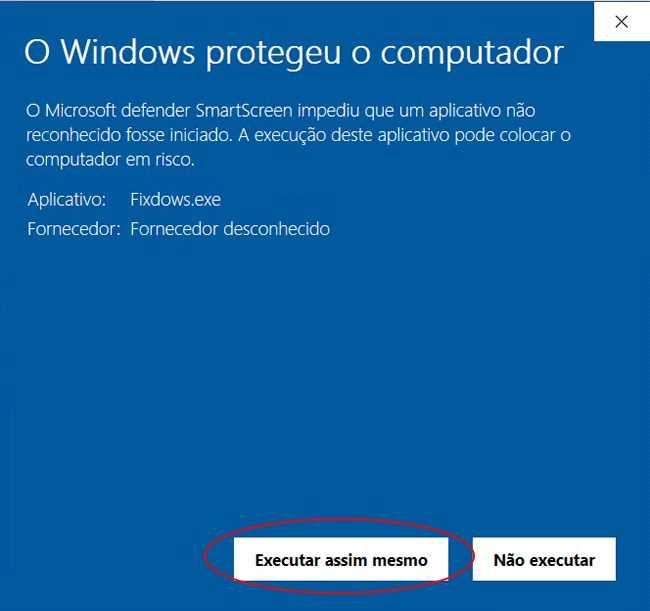
4. Com o programa aberto, clique na guia “Windows Update Fixes” e depois, clique no botão “Reset Windows Update”. O programa irá redefinir todos os componentes do Windows Update e reiniciar os serviços relacionados a ele, assim como remover políticas de grupo que o usuário possa ter definido.
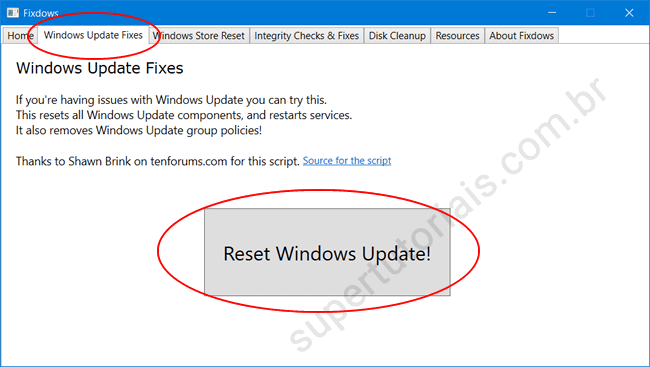
5. Os comandos são executados no Prompt de Comando, você pode acompanhar todo o processo a partir dele. Ao final, pressione qualquer tecla para fechar o Prompt de Comando e reiniciar o sistema.
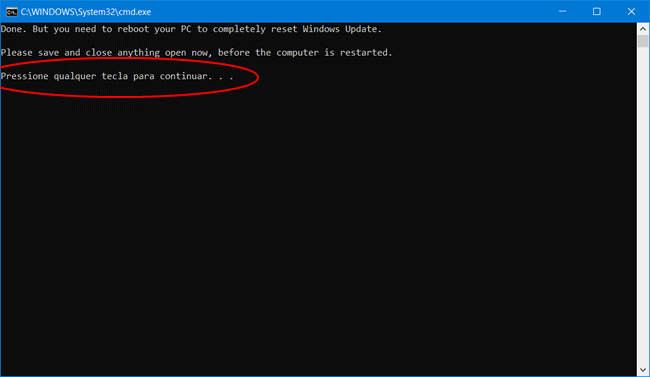
6. Uma vez reiniciado o PC, clique no “Menu Iniciar > Configurações > Atualização e Segurança” e depois clique em “Verificar se há atualizações” para testar se o Windows Update voltou a funcionar.
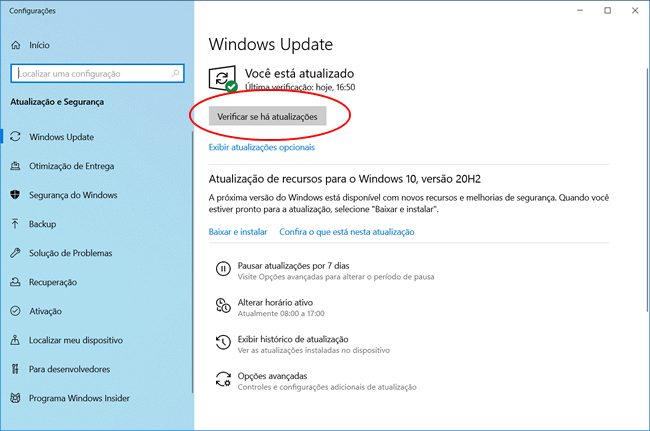
.
